Надоградња на ССД (Солид Стате Дриве) је најбоља надоградња коју можете дати вашем рачунару. Без обзира да ли имате стару машину која успорава или потпуно нови рачунар који још увек окреће добре старе магнетне дискове, ССД-ови су медијум за чување будућности, и што пре скочите на ту бандвагон, то ћете имати више мирног ума . ССД дискови су много бржи, много су поузданији и чине чак и заморне рачунарске задатке пријатним.
Са Виндовс 10, Мицрософт је оптимизовао оперативни систем довољно да не успорава лако. Међутим, то је Виндовс, тако да, то ће успорити, и док постоје бројне мјере које можете подузети да се ухватите у коштац с тим, ништа не може надмашити надоградњу на ССД који ће се у великој мјери побринути за све ваше проблеме. Један од изазова, ако одлучите да загризете метак, остаје тренутна инсталација оперативног система Виндовс. Ових дана, наши рачунари и лаптоп рачунари су у великој мери продужетак нас самих, и мада можда не желимо да то признајемо, то је бол да све поново поставите. Дакле, у овом чланку ћемо вам показати како надоградити вашу машину на нови ССД и узети вашу тренутну Виндовс 10 инсталацију са собом.
Важно је напоменути да, иако је водич посебно за Виндовс 10, важи и за претходне верзије Виндовса. Дакле, ако планирате да то урадите са, рецимо, Виндовс 8.1 (молим вас, надоградите на Виндовс 10 - 8.1 је најгоре што можете имати на вашој машини), још увек можете безбедно пратити ове кораке.
Надоградња на ССД: Шта вам је потребно
Што се тиче успешног преласка са старог хард диска на ССД, листа је прилично једноставна. Потребан вам је стари хард диск са тренутном инсталацијом оперативног система Виндовс 10, ваш нови ССД и алат који ће се побринути за трансфер (у овом случају, ЕасеУс Тодо Бацкуп Фрее ), и опционо (али високо препоручено), екстерни хард диск за прављење резервних копија података и привремено складиштење датотека (више о томе у само мало).
Припремите ваш стари погон за миграцију
Од свега што ћете завршити у овом процесу, ово ће бити најдужи корак. Постоје два дијела ове припреме: припрема ваших података за миграцију и затим припрема тренутне Виндовс 10 инсталације за премјештање. Део података је лукав. Видите, ССД-ови имају инхерентно ниске капацитете складиштења као и традиционални хард дискови, и иако постоје већи капацитети, цијена расте експоненцијално. У идеалном случају, желите да инвестирате у ССД који може да држи вашу инсталацију система Виндовс и апликације без бриге о личним датотекама као што су видео снимци, фотографије, музика итд. У том циљу, ССД од 128 ГБ би обично требало да буде довољан у већини случајева, мада би се разликовао. од корисника до корисника.
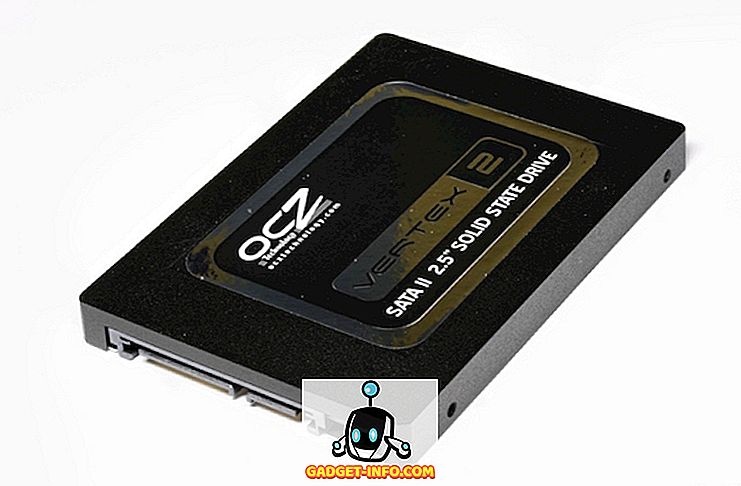
Ево где почиње проблем. Уобичајено, наши рачунари могу имати ГБ података похрањених на њиховим чврстим дисковима или можда терабајтима. Алат за клонирање који ћемо користити за миграцију инсталације узима све што је потребно, тако да ћете морати да смањите количину података које имате на чврстом диску. Из тог разлога препоручујемо вам да све непотребне ствари преместите из корисничке фасцикле у инсталацији оперативног система Виндовс 10 на спољни чврсти диск. То укључује било коју музику, видео записе или фотографије које можда имате (обично заузимају највише простора), као и све друге датотеке које нису критичне за инсталацију оперативног система Виндовс (тако да се у већини случајева клоните директоријума Виндовс и Програм Филес). У суштини, морате смањити величину Виндовс инсталацијске партиције на ниво гдје је мањи од укупног капацитета вашег циљног ССД-а.
Следећи корак је прављење резервних копија података. Иако је процес углавном безбедан и не доводи до непредвиђених ситуација, никада не можете бити превише безбедни. Ако немате већ постављен механизам за резервне копије, или копирајте све своје податке на екстерни хард диск или користите он-лине резервну услугу као што је ЦрасхПлан . То ће бити дуготрајно, али у потпуности вриједно улагања.
Када завршите са резервним делом, сада сте спремни да припремите Виндовс инсталацију за покрет. То је у основи дефрагментација ваше Виндовс 10 инсталационе партиције пре него што направите потез. Једноставно притисните тастер Виндовс на тастатури и откуцајте “дефраг”, а затим кликните на резултат претраге. Извршите дефрагментацију на свом Ц: диску (уобичајена локација Виндовс инсталације) и добро је кренути.
Миграција Виндовс 10 са чврстог диска на ССД
Уз све остало на свом месту, све што је потребно да се уверите да су ваш ССД и стари хард диск повезани и напајани. Сигурније је да у овом тренутку потпуно уклоните екстерни хард диск који сте направили са компјутера. Такође, ако користите лаптоп који се не уклапа у ССД и традиционални хард диск у исто време, биће вам потребан спољни адаптер да бисте повезали стари хард диск, али то је веома опционално и поново, варираће од случаја до случаја.
Под претпоставком да сте све подесили, уверите се да сте форматирали свој ССД пре него што га направите клоном. Направит ће се брзи формат који можете изводити тако да кликнете десним кликом на ССД у Виндовс Екплореру и одаберете Формат .
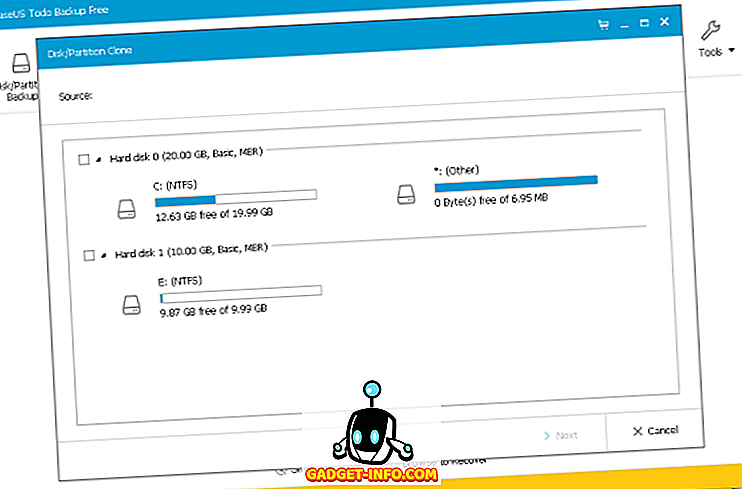
Сада покрените ЕасеУс Тодо Бацкуп и изаберите "Цлоне". Идентификујте изворни диск (који ће бити стари хард диск) и циљну локацију (која ће бити ваш нови ССД). Затим означите кућицу на дну која каже “Оптимизирај за ССД” која ће осигурати да ваша нова партиција буде оптимална. Постоји опција да искључите рачунар када је операција клонирања завршена - корисно ако ћете извршити ову операцију преко ноћи. Започните процес клонирања и стрпљиво чекајте - вријеме потребно за овисит ће о томе колико ћете података о вашем хард диску на хард диску.
Дизање Виндовса 10 са ССД-а
Када завршите са процесом клонирања, дизање тешких ствари је готово урађено, осим једне кључне компоненте: сада имате две инсталације за Виндовс 10 на рачунару. Искључите уређај (ако већ нисте изабрали ту опцију у ЕасеУ) и поново покрените уређај. Када се систем подигне, представиће вам се Виндовс који ће се покренути. Изаберите онај који се сада налази на вашем новом ССД-у и пустите да се Виндовс учита у потпуности (приметићете да је много бржи него раније). Када то урадите, пронађите стару партицију чврстог диска у Виндовс Екплореру, кликните десним тастером миша и форматирајте стари диск да бисте се решили старе инсталације оперативног система Виндовс. То је то.
Враћање података у нови ССД
Ваш стари хард диск је сада у суштини додатна меморија за све ваше податке које сте раније преселили да направите простор (или редундантни диск који морате да извадите). У зависности од вашег сценарија, повежите спољни чврсти диск који сте користили за прављење резервне копије и вратите податке на ССД или стари хард диск, на основу места на којем имате простора. Само имајте на уму да ће се било чему на ССД-у приступити знатно брже у односу на магнетни погон. Ако сте користили он-лине алат као што је ЦрасхПлан, највероватније је да је апликација безбедно мигрирала са вашом Виндовс 10 инсталацијом. Само је запалите и вратите своје податке онако како желите.
То је све. Иако изгледи за миграцију инсталације оперативног система Виндовс 10 на нови ССД могу изгледати застрашујуће, као што можете видјети, захваљујући бројним алатима којима располажемо, то је прилично једноставно и једноставно. Крајњи резултат је рачунар који је много бржи и поузданији, и пријатан за употребу, чак и са Виндовс-ом.
Ако вам је овај водич помогао, подијелите га с пријатељима. Ако имате коментаре и питања, јавите нам у наставку.









